浏览 AI 评论:它好吗?
7分钟读
更新
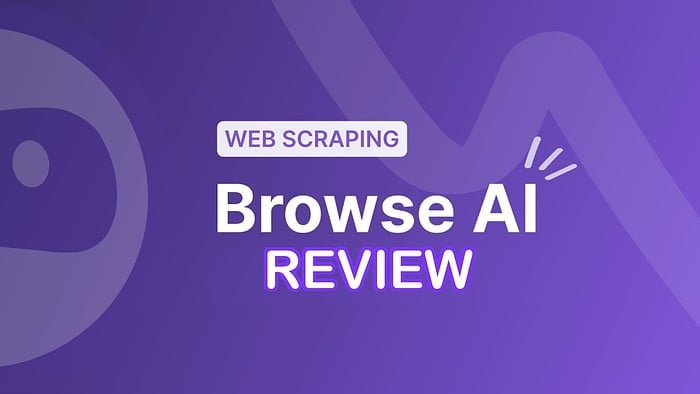
AI 有很多应用。网页抓取和数据提取就是其中之一。在这篇 Browse AI 评论中,我对这个现代抓取解决方案进行了测试。
它是否节省时间?与同类工具相比如何?是否物有所值?
您将在这里找到所有答案!
什么是浏览人工智能?
浏览人工智能 让用户 从网站抓取、提取和监控数据 无需进行任何编码或复杂配置。它适合研究人员、开发人员、潜在客户挖掘人员以及任何想要从网络收集信息的人。
在线平台提供多种 预制“机器人” 适用于常见的抓取用例,但您也可以根据自己独特的需求训练机器人。最好的部分是什么?您需要做的就是浏览 简单的点击界面.
它的监控功能尤其突出,因为它能够 安排任务并获取通知.
浏览 AI – 术语
- 机器人 – 创建自动化抓取工作流程。
- 任务 – 机器人运行的过程。
- 数据保留 – 数据在您的网络帐户内保存多长时间。
- 监控 – 监控任务更新的频率。
浏览 AI – 主要功能
Browse AI 可以完成很多工作,以下功能引起了我的注意。以下是我喜欢的功能、我认为可以改进的功能以及竞争对手工具所提供的功能。
无需编码数据提取
点击数据提取方法是一种 用户友好、无代码的方法来提取数据 从网站上获取数据。由于我了解的数据有限,所以我几分钟就掌握了窍门。
所有你需要做的就是 点击您想要的数据元素,AI会识别并高亮选中的元素,从而创建一个机器人。然后就可以运行任务了。也就是提取过程。
您可以根据需要查看和修改数据并将其保存为多种格式,包括:
- 电子表格
- Google表格
- Airtable
- 原始 CSV 或 JSON 文件
数据还会保留在您的网络仪表板中 随时轻松访问,但保留期限取决于您的计划。
值得注意的是,有些 任务可能需要很长时间,如果您需要快速获得数据,这可能会令人沮丧。而且很难知道项目是否会耗尽时间或信用,这可能会付出高昂代价。
预制机器人
在撰写这篇 Browse AI 评论时,我研究了其他工具,例如 Diffbot 和 ScrapeOwl。虽然这些工具确实很强大,但 Browse AI 要简单得多。
它提供 超过 140 个预构建机器人,适用于常见用例 例如从 LinkedIn、在线商店、YouTube 和无数其他网站提取数据。
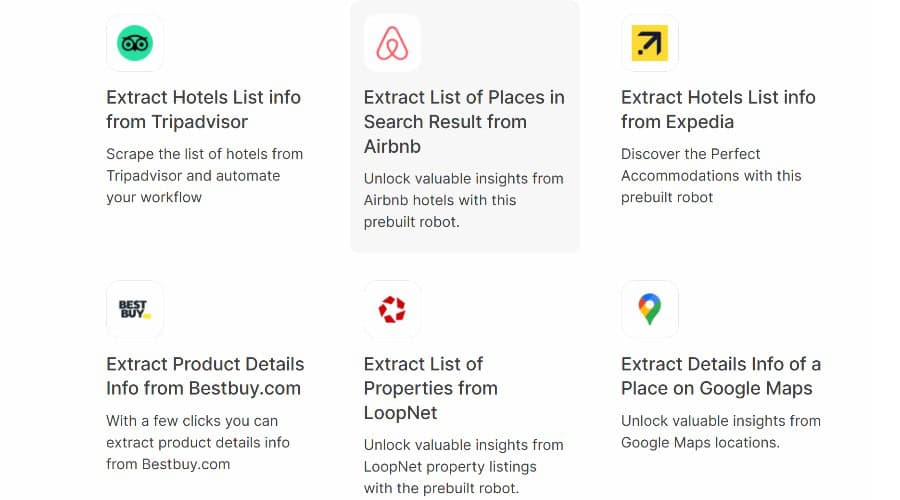
例如, “从 Airbnb 的搜索结果中提取地点列表” 一切准备就绪。您只需填写几个字段即可根据需要调整任务。
更接近的比较是 ScraperAPI,尽管它仍然缺少 Browse AI 的预建选项数量。
监控
来自网站的数据并不总是静态的,因此当发生变化时,您可以使用监控功能来获取警报。
根据您的计划,您可以 每 5 分钟至每天安排一次检查.
我喜欢你可以 定义什么应该触发警报,例如缺失数据、新数据或值增加。这有助于简化您的项目并避免不必要的通知。
ScraperAPI 提供了类似的功能,但 Diffbot 和 ScrapeOwl 却错过了这个机会。
绕过 CAPTCHA
你是人类吗?也许在这种情况下不是,但多亏了 Browse AI,你可以 自动绕过大多数 CAPTCHA,这样你的抓取任务就不会在第一个障碍上失败。
分页检测
简单的网站很容易抓取,但现代网站充满了无限滚动、编号页面和其他类型的分页等功能,这些功能可能会使旧的抓取方法陷入困境。
我发现使用 Browse AI,你只需点击分页元素(例如“加载更多”按钮),AI 就会自动 识别编码并 了解如何提取数据.
此外,您可以设置需要抓取的项目或页面的数量限制,这样您就不会陷入无限的任务中。
Chrome扩展程序
除了网络应用程序之外,Browse AI 还提供 Chrome 扩展程序,因此您可以在仪表板外浏览网页时无缝使用该工具。
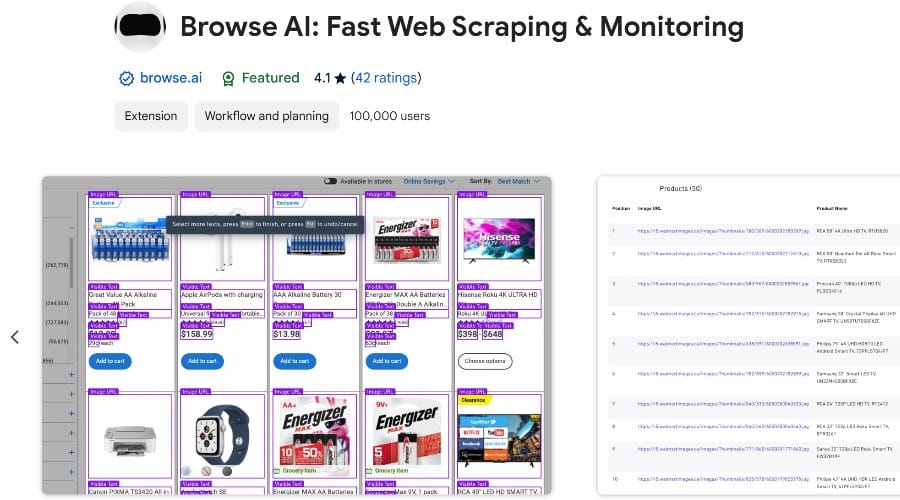
您只需在网页上选择区域即可创建机器人。人工智能会观察并从这些动作中学习, 创建可重复使用的任务.
当某些东西引起您的注意而您又没有打开浏览 AI 仪表板时,此功能非常有用。
集成
与 ScrapeOwl 等工具不同,Browse AI 的功能通过自动集成得到了极大扩展 Zapier、REST API 和 webhook.
这实际上将任何任务变成了一个 API,允许你 自动化您的数据工作流程 使用现有工具,甚至可能开发您自己的应用程序。
如何使用 Browse AI
以下是如何开始使用 Browse AI、创建抓取机器人并开始监控任务:
1。 去 浏览.AI 并点击 免费入门 或购买合适的计划。
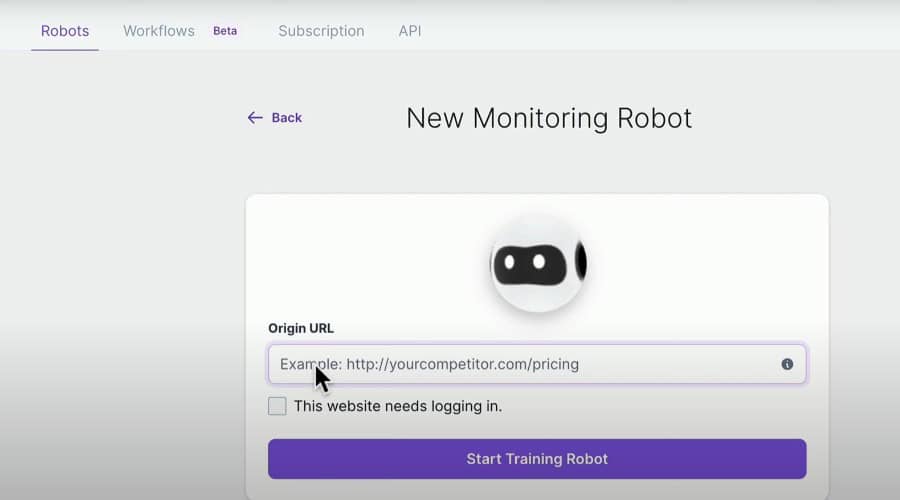
2. 在您的控制面板中, 点击“机器人”选项卡 和 输入网址 要抓取的页面。然后点击 开始训练机器人.
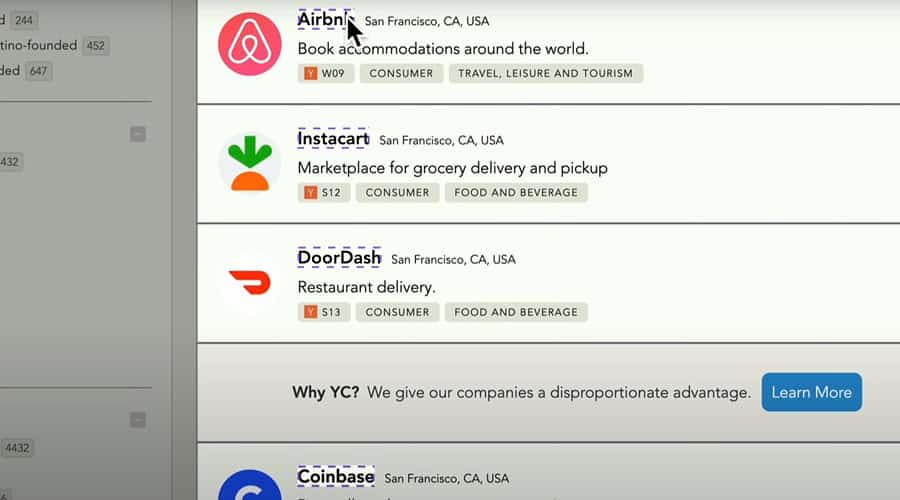
3. 页面将在仪表板内加载,允许您 单击数据元素 在要抓取的页面上。
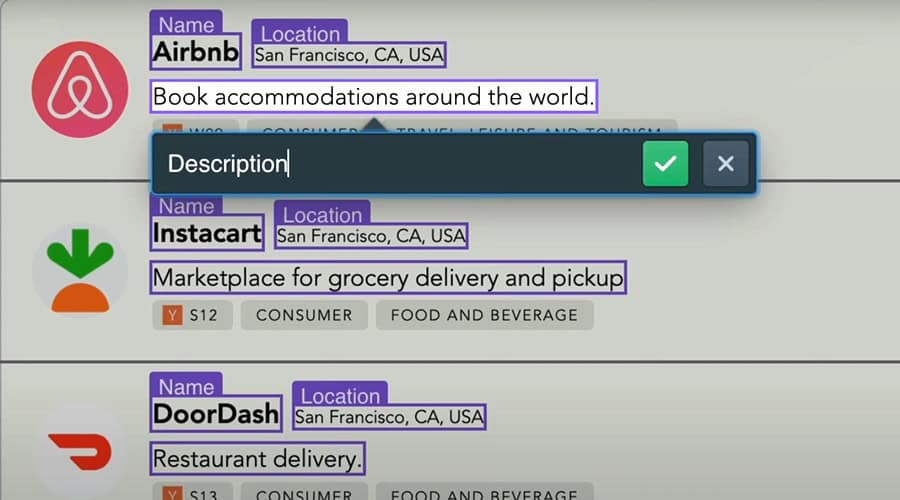
4. 系统会弹出一个窗口,提示您 给每个数据元素一个描述性的名称.
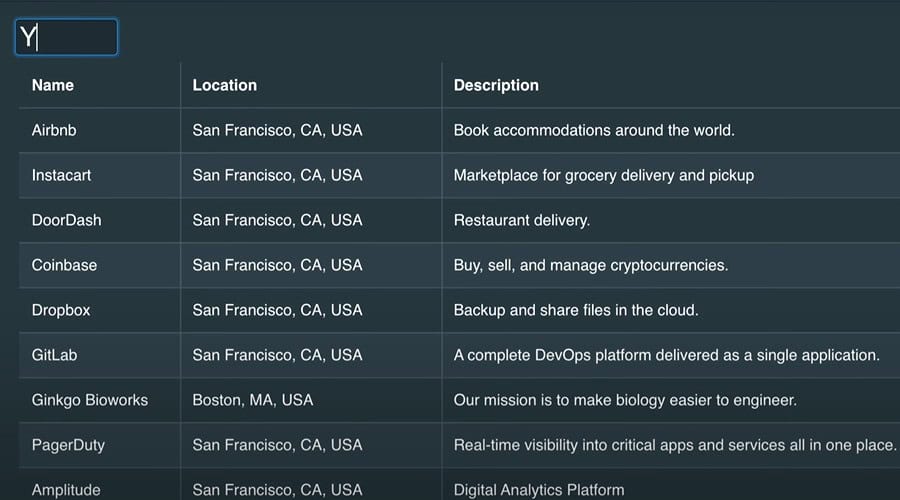
5. 完成选择后,为数据列表添加 项目名称 并点击 捕获列表 运行任务。
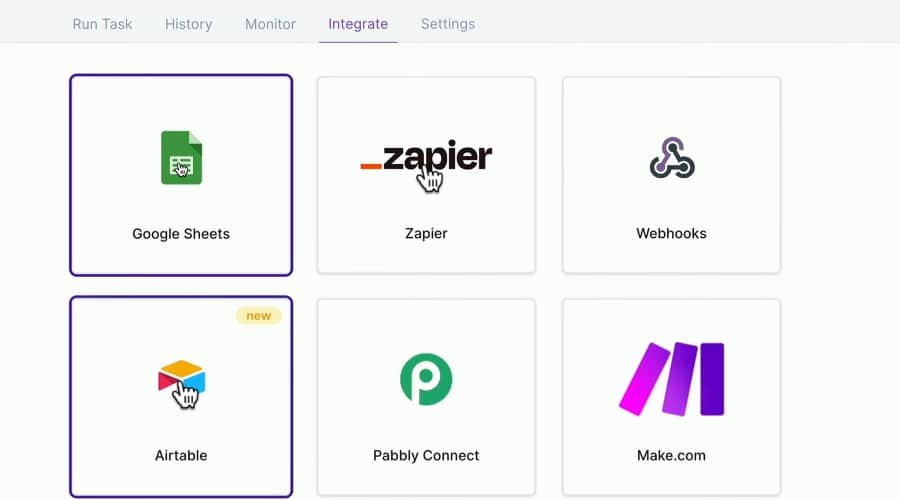
6. 下载我的个人数据 原始格式或 将其发送到集成应用程序 就像 Google 表格下的 集成选项卡 的仪表板。
7. 要监控任务,请单击“监控”选项卡,然后 添加新显示器.
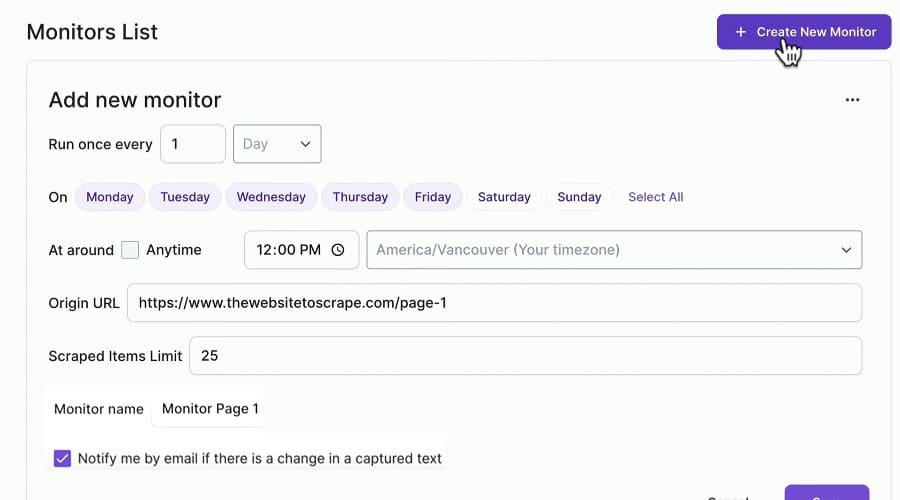
8. 根据您的计划, 选择运行频率、日期和时间以及要抓取的项目数。给它起个名字,别忘了 勾选接收通知.
9. 要使用预建机器人,请点击 预制机器人 主页上的链接并浏览选项,例如 从 ProductHunt 中提取产品.
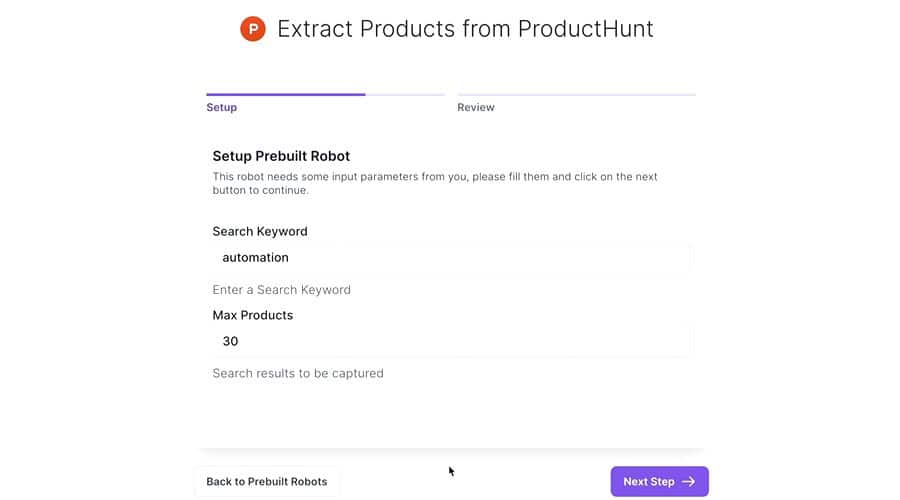
10. 填写基本信息,点击下一步,然后 提取 当您准备好运行任务时。
定价
您可以按月或按年订阅 Browse AI,其中包含 20%折扣. 对于使用量较少的用户,还可以享受有限的免费套餐。
- 免费 – 1 个用户、50 个积分/月、5 个机器人、15 天数据保留、12 分钟任务限制、每日一次监控、仅支持电子邮件。
- 入门价 48.75 美元/月 或 228 美元/年 – 1 个用户、2,000 个积分/月、10 个机器人、40 天数据保留、30 分钟任务限制、每小时监控、仅电子邮件支持。
- 专业版 123.75 美元/月 或 1,188 美元/年 – 1 个用户、5,000 个积分/月、20 个机器人、70 天数据保留、60 分钟任务限制、15 分钟监控、仅电子邮件支持。
- 团队 $311.25/月 或 $2,988/年 – 5 个用户、10,000 个积分/月、30 个机器人、90 天数据保留、60 分钟任务限制、5 分钟监控、入职培训和实时聊天支持。
您还可以选择即时购买更多信用额度,并为更大的组织制定定制计划。
退款保证:
- 每月订阅者可享受 14 天
- 年度订阅者为 30 天
- 如果未使用积分,则全额退款
浏览人工智能——结论
网络抓取与互联网一样古老,许多现代工具可以比以往更有效地提取数据。2024 年,Browse AI 是市场上最全面的解决方案之一。
它非常易于使用,其预建的机器人、集成和监控功能在功能或用户友好性方面超越了其竞争对手。
我在这次 Browse AI 评测中发现的唯一缺点是该工具相当昂贵。不过,对于普通用户来说,有一个免费的工具,而且价格对于较大的团队来说应该不是问题, 企业.









用户论坛
0消息